Cómo conectar el amplificador a la computadora.
En la era digital actual, conectar amplificadores de potencia a computadoras se ha convertido en una necesidad común para los amantes de la música, los entusiastas del audio y el vídeo e incluso para los usuarios comunes y corrientes. Ya sea que desee disfrutar de música de mayor calidad o construir un sistema de cine en casa, es fundamental conectar correctamente el amplificador y la computadora. Este artículo detalla los métodos de conexión, el equipo necesario y las soluciones a problemas comunes.
1. Preparativos antes de la conexión
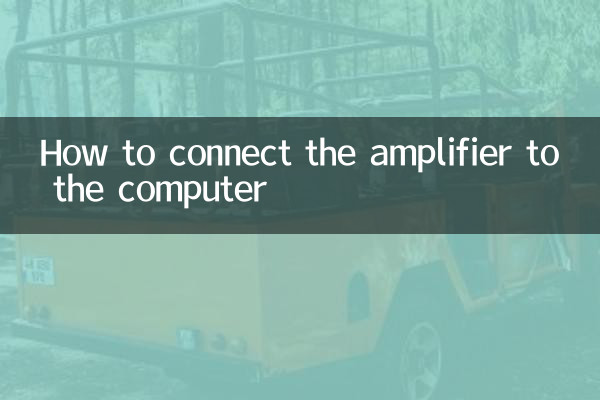
Antes de comenzar a conectarse, asegúrese de tener los siguientes equipos y herramientas:
| Equipos/Herramientas | ilustrar |
|---|---|
| Amplificador | Asegúrese de que el amplificador de potencia esté funcionando correctamente y tenga las interfaces necesarias. |
| computadora | Computadora de escritorio o portátil disponible |
| cable de sonido | Elija el cable apropiado según el tipo de interfaz |
| Adaptador (opcional) | Se utiliza para conversión de interfaz, como USB a RCA, etc. |
2. Métodos de conexión comunes
Dependiendo del tipo de interfaz del dispositivo, existen varios métodos de conexión comunes:
| Método de conexión | Interfaz aplicable | Pasos de operación |
|---|---|---|
| Conexión de cable de audio de 3,5 mm | Conector para auriculares de 3,5 mm para computadora → conector RCA para amplificador | 1. Inserte el extremo de 3,5 mm en el conector para auriculares de la computadora. 2. Conecte el extremo RCA al AUX IN del amplificador de potencia. 3. Cambie el amplificador de potencia a la fuente de entrada correspondiente. |
| Conexión de fibra óptica/digital coaxial | Interfaz de audio digital de computadora → amplificador de potencia interfaz óptica/coaxial | 1. Conecte el cable de audio digital 2. Configure la salida de audio digital en la computadora 3. Seleccione la fuente de entrada digital para el amplificador. |
| Conexión HDMI | Interfaz HDMI de computadora → Amplificador HDMI IN | 1. Conecte el dispositivo mediante un cable HDMI. 2. Configure la computadora para emitir audio a través de HDMI. 3. Seleccione la entrada HDMI en el amplificador de potencia. |
| Conexión USB | Interfaz USB de computadora → Interfaz USB DAC del amplificador | 1. Conéctese mediante un cable USB 2. Instale los controladores necesarios (si los hay) 3. Configure la salida de audio USB en la computadora |
3. Pasos de conexión detallados (tome 3,5 mm a RCA como ejemplo)
1.Preparación: Asegúrese de que tanto la computadora como el amplificador estén apagados para evitar posibles daños causados por el intercambio en caliente.
2.Conexión de cable: Inserte el conector de audio de 3,5 mm en el orificio de salida de audio verde de la computadora (generalmente marcado como salida de auriculares o de línea) e inserte el conector RCA (rojo y blanco) en el otro extremo en la ENTRADA AUXILIAR del amplificador de potencia u otra interfaz de entrada analógica disponible.
3.Configuración del amplificador: Encienda el amplificador y cambie la fuente de entrada a la interfaz que conectó (como AUX, CD, etc.).
4.configuración de la computadora: Encienda la computadora, ingrese la configuración de sonido, asegúrese de que el dispositivo de salida esté seleccionado correctamente y ajuste el volumen apropiado.
5.prueba: reproduzca una pieza musical o un vídeo y ajuste gradualmente el volumen del amplificador y de la computadora para lograr la mejor experiencia auditiva.
4. Preguntas frecuentes y soluciones
| Fenómeno problemático | Posibles razones | solución |
|---|---|---|
| sin sonido | 1. Conexión de cable incorrecta 2. Selección de fuente de entrada incorrecta 3. Problemas con la configuración de audio de la computadora | 1. Verifique todas las conexiones 2. Confirme la fuente de entrada del amplificador de potencia. 3. Verifique la configuración de salida de audio de su computadora |
| Mala calidad de sonido | 1. Mala calidad del cable 2. Oxidación de la interfaz 3. Interferencia electromagnética | 1. Reemplace los cables de alta calidad 2. Interfaz limpia 3. Manténgase alejado de fuentes de interferencia |
| solo monocromático | 1. El cable está parcialmente dañado. 2. Contacto de interfaz deficiente 3. Problemas de configuración | 1. Reemplace los cables 2. Vuelva a enchufar y desconectar la conexión. 3. Verifique la configuración del estéreo |
| Hay ruido o corriente eléctrica. | 1. Problema de conexión a tierra 2. Interferencia de energía 3. El dispositivo no coincide | 1. Verificar la conexión a tierra 2. Usa filtros 3. Ajustar la adaptación de impedancia |
5. Sugerencias de optimización
1.Selección de cables: Para los usuarios que buscan calidad de sonido, se recomienda elegir cables de cobre libre de oxígeno (OFC) de alta calidad para reducir la pérdida de señal.
2.Mantenimiento de interfaz: Limpie la interfaz de audio regularmente para evitar el contacto causado por la oxidación.
3.Actualización del controlador: Cuando utilice una conexión USB o HDMI, asegúrese de instalar los controladores de audio más recientes.
4.control de volumen: Se recomienda configurar el volumen de la computadora al 70-80% y ajustar el volumen final a través del amplificador de potencia para obtener la mejor relación señal-ruido.
5.Colocación: Intente evitar colocar cables de audio en paralelo con cables de alimentación para reducir la interferencia electromagnética.
6. Temas candentes de audio y vídeo en los últimos 10 días
Según toda la búsqueda en Internet, los temas recientes relacionados con audio y video incluyen:
| Categoría | tema | índice de calor |
|---|---|---|
| 1 | Comparación de tecnologías de transmisión de audio inalámbrica | 9.850 |
| 2 | Recomendaciones de equipos de audio de alta resolución. | 8.920 |
| 3 | Guía de configuración de cine en casa | 7.650 |
| 4 | Preguntas frecuentes sobre la conexión de equipos de audio | 6.830 |
| 5 | Solución de integración de audio doméstico inteligente | 5.790 |
Con la guía detallada anterior, debería poder conectar con éxito su amplificador a su computadora y disfrutar de una experiencia de audio de alta calidad. Elija el método de conexión más adecuado según el tipo de interfaz de su dispositivo y sus necesidades de calidad de sonido. Si tiene algún problema, puede consultar las preguntas frecuentes o consultar a profesionales.

Verifique los detalles
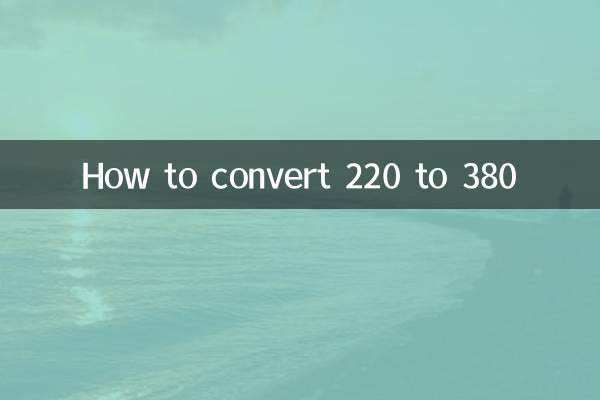
Verifique los detalles